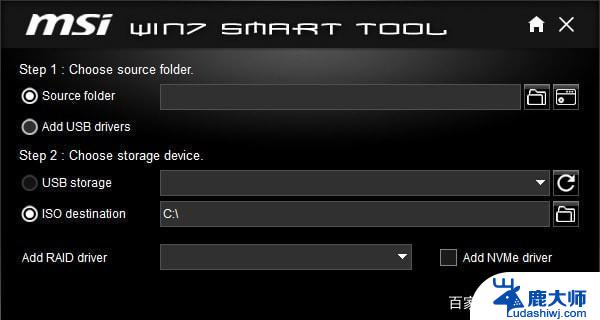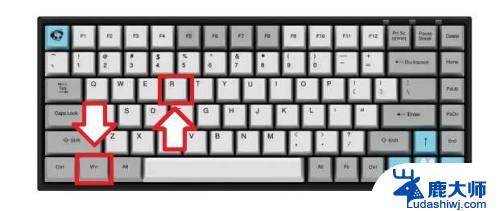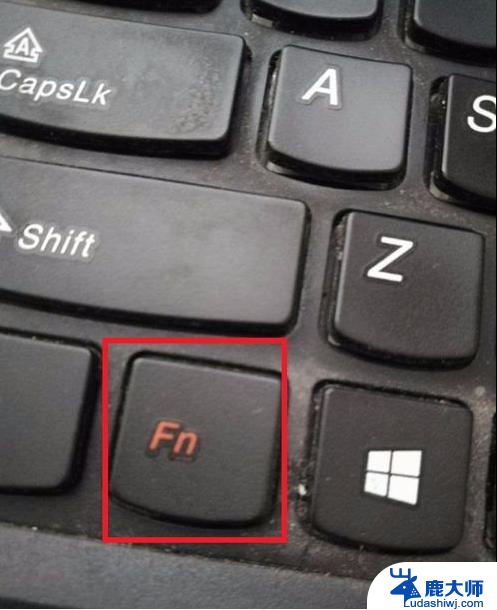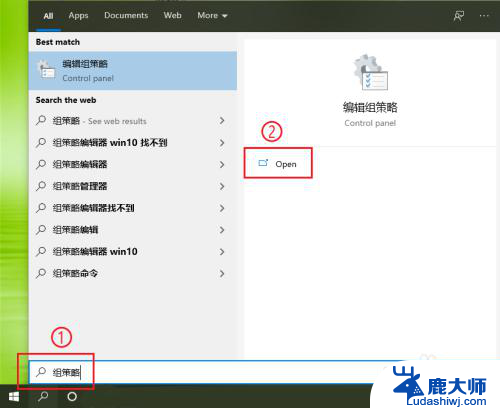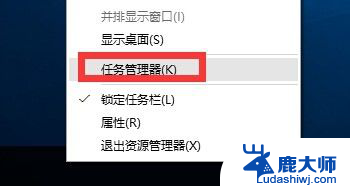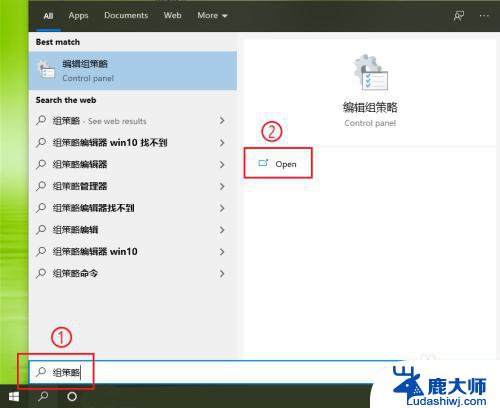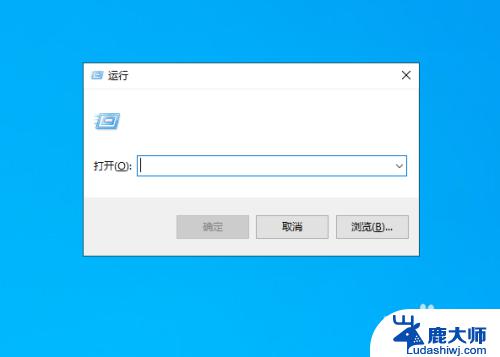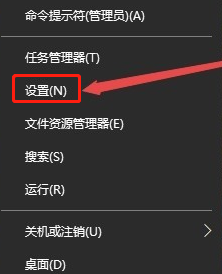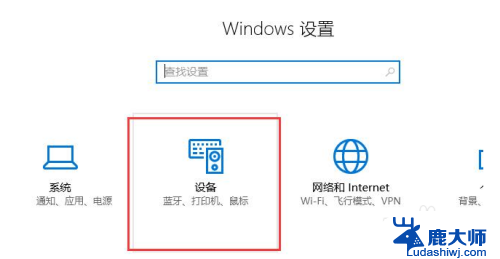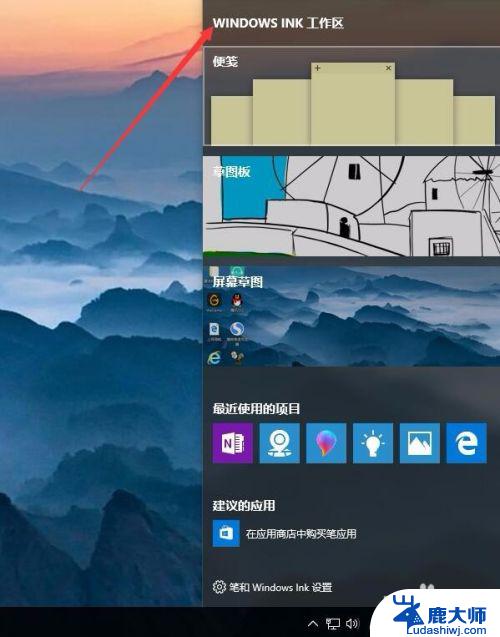win10 win键失灵 win10系统按下win键没有反应怎么办
win10 win键失灵,近年来随着科技的迅猛发展,Windows 10作为一款广受欢迎的操作系统,已经成为许多人日常工作和娱乐的首选,有时候我们可能会遇到一些问题,比如按下Win键却没有任何反应。这种情况给我们的使用带来了不便,那么当Win10系统按下Win键失灵时,我们应该如何解决呢?本文将为大家详细介绍一些可能的解决方法,希望能够帮助到遇到此问题的用户。
方法如下:
1.首先我们需要想到的就是键盘上面的win按键是不是失灵了,大家不要笑或者觉得不可能的.键盘某个按键失灵是很正常的,所以这种情况下有可能发生我们可以下载一个键盘测试软件看一下是不是失灵了

2.这个时候我们可以调用出来系统自带的屏幕键盘来测试一下看看能不能用
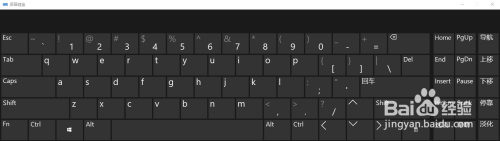
3.调用屏幕键盘命令是osk,因为键盘win按键不能用所以不能win+r按键打开运行我们就需要鼠标点击电脑右下角的win图标 -----找到系统文件夹里面的那个运行打开
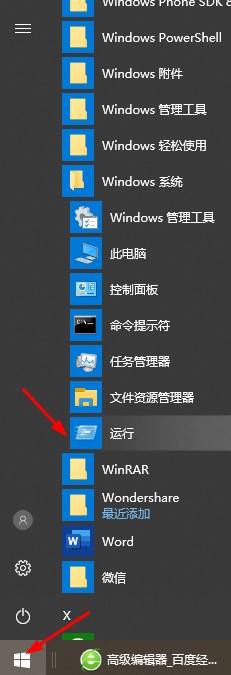
4.然后在运行界面输入osk 在点击确定就调用出来win自带的屏幕键盘
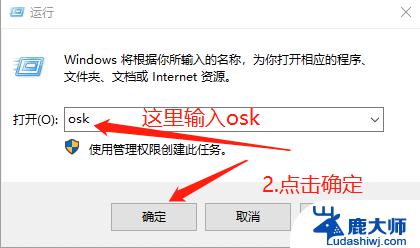
5.然后点击键盘的win按键看一下能不能调用出来菜单,如果可以键盘按键失灵了如果一样不可以那么就系统问题 ,多试几次 有的电脑卡反应慢的
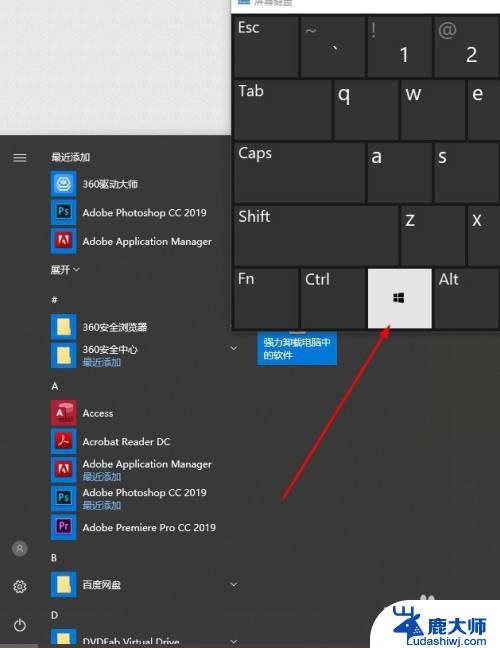
以上是解决Win10 Win键失灵的全部内容,需要的用户可以根据小编提供的步骤进行操作,希望这对大家有所帮助。